Увеличение памяти майнкрафт герон крафт
Обновлено: 03.07.2024

В этом гайде я подробно расскажу как повысить ФПС в Майнкрафте, оптимизировать игру, убрать или уменьшить количество лагов, сделать игру более быстрой и комфортной, хотите увеличить FPS в майнкрафт 1.16, 1.15.2, 1.14.4, 1.12.2, 1.7.10 и прочих версиях?
Что такое FPS?
FPS (Frames Per Second) — количество кадров в секунду на экране монитора которые вы видите.
Проще говоря - в игре все движется, мобы, трава, свет, игрок и ваш монитор отображает все эти анимации меняя картинку на своем экране, при этом обычный монитор меняет картинку до 60-75 раз в секунду.
Для человека важно 24 и более ФПС, при таком значении он перестает замечать "тормоза и лаги", а 60 считается очень комфортным уровнем, но если Фпс упал ниже 24 - "привет лаги"
Ваш пк должен просчитать и прорисовать игру и создать от 24 до 60 кадров за каждую секунду игры.
На параметр FPS влияет производительность конкретного пк, его процессор и видеокарта, но об этом позже. Так же лаги могут быть вызваны неверной работой модов.
Все советы были проверены человеком, который разбирается в компьютерах, поэтому, если у вас прямые руки, то всё получится!

Ваша игра без модов и текстурпаков:
Если у вас низкий ФПС в обычной игре, без модов, шейдеров, датапаков и текстурпаков, то советую выполнить следующие советы:
Увеличение производительности ПК:
Данные советы более полезны для ноутбуков, так как они стараются экономить энергию и не перегреваться во время игры. Часто они не работают на 100% мощности.
1) Не играйте от аккумулятора, подключите ноутбук в розетку, при игре от батареи ноутбук переходит в максимально экономичный режим, но если вам очень надо, то вручную смените режим питания. (ниже)
Настройте параметры электропитания, в основном для ноутбука:
Перейдите в Панель Управления компьютера (Пуск>Поиск>Панель управления)
Простой способ: ставим галочку на план "Высокая производительность". Более сложный способ: нажмите настройка плана электропитания
Изменить дополнительные параметры питания

Смотрим, что бы Максимальное значение процессора было - 100%


То ищем например: параметры питания видеоплаты AMD и тоже ставим Максимальная производительность.

Обновите Java и драйвера:
Данный совет не является обязательным, но стоит попробовать в случае проблем.
Первым делом скачайте и установите более новую версию джавы -cкачать java
Обновите драйвера видеокарты, узнайте какая у вас видеокарта и скачайте для нее новые версии драйверов.
Закройте все лишнее:
Закройте все лишние приложения, в том числе антивирусы, браузеры, другие игры итд.
Если вы ничего не делаете то - в диспетчере задач нагрузка на процессор компьютера не должна превышать 1-5%.
Используйте другой лаунчер:
Некоторые лаунчеры могут логировать игру в фоне, работать в фоне, следить за вами или майнить криптовалюту.
Я могу посоветовать только один лаунчер в котором уверен на 100% - это рулаунчер, но вы просто попробуйте другие лаунчеры.
Настройки графики игры:
Здесь вы можете:
Уменьшить дальность прорисовки.
Выставить графику в "быстро"
Выключить мягкое освещение
Уменьшить уровень детализации
Изменить облака или выключить их.
Уменьшить количество частиц.

Установка и настройка Optifine:
Вы можете установить оптифайн, он оптимизирует игру и добавит намного больше графических настроек.
Ставим самый минимум что можем:Настройки графики






Ваша игра с модами:
Для начала проверьте все параметры описанные в "игра без модов".
На ФПС с модами влияет очень много факторов, количество и КАЧЕСТВО модов.
Скачайте и установите Optifine:
Если есть такая возможность, то установите Optifine, даже одна его установка дает до 30% прироста.
Далее, вы можете настроить графику уменьшив дальность прорисовки, убрав анимации частиц или прочего, но пока не торопитесь сильно "занижать", сделайте другие пункты, если не помогли, снижайте дальность прорисовки и прочее (смотри выше)
Увеличьте количество выделяемой оперативной памяти:
Чем больше модов, тем больше оперативной памяти необходимо игре, если стандартная игра без проблем работает на 512 Mb, то сборки могут потреблять от 2 Gb до 6 и даже 8 Gb.
Для увеличения лимита оперативной памяти перейдите в настройки лаунчера и увеличьте значение:



Переходим снова в Панель Управления, далее нажимаем на значок "Java"
Далее, в разделе "Java" будет несколько вкладок, нажимаем на третью вкладку "Java" и нажмите кнопку "View"
После этого у нас открывается окошко, где мы будем вводить специальные команды. Для этого нажмите на текстовое окно "Runtime Parameters" и вводите следующие команды:
Если у вас 2 гигабайта оперативки - пишите: -Xms1024m -Xmx1024m
Если у вас 4 гигабайта оперативки - пишите: -Xms2048m -Xmx2048m
Если у вас 6 гигабайт оперативки - пишите: -Xms3072m -Xmx3072m
Если у вас 8 гигабайт оперативки - пишите: -Xms4096m -Xmx4096m Сколько памяти выставить?
Все зависит от количества памяти у вашего пк, но вот несколько примеров:
Если у вас 2gb - то выделяйте 1gb
Если у вас 4gb - выделяйте 2-2.5gb
Если у вас 6gb - выделяйте 3-4gb
Если у вас 8 и более - выделяйте от 4 до 6gb, больше смысла нет.
Учтите, что память должна быть свободна, т,е все браузеры, фотошопы и прочие программы должны быть закрыты. Что делать если я не могу выставить более 1gb памяти?
Вы не можете выставить более 1gb памяти в случае если у вас установлена 32 битная Java, в таком случае установите 64 битную джаву. ( cкачать java )
Но вы не сможете установить 64 битную джаву если у вас 32 битная Windows, тут, к сожалению, ничего более не сделать, только переустанавливать Windows.
Могу порекомендовать RuLauncher, он предупредит вас если увидит 32 битную джаву, когда можно установить 64 битную, и сам сможет скачать и установить.
Установите моды для оптимизации:
В больших сборках очень важна оптимизация, и существует несколько модов:
Вы можете перейти в категорию: Моды для повышения ФПС, возможно уже появились новые моды:
1) Optifine - если все еще этого не сделали
2) BetterFps - один из самых популярных модов, очень рекомендуется.
3) foamfix - позволяет экономить оперативную память
4) texfix - экономит память используемую текстурами из модов.
5) phosphor - оптимизирует работу с освещением.
6) vanillafix - поможет избежать полных вылетов игры и попытается увеличить ФПС.
7) chunk pregenerator - оптимизирует загрузку чанков снижая нагрузку
8) nofog - позволит убрать туман к конце карты, будет видно край мира, но дальность сильно увеличится, а значит можно убавить прорисовку мира.
Удаляйте лишние моды:
Убавляйте количество модов, возможно ваш ПК не способен на такое количество, либо определенные моды конфликтуют и вызывают повышенную нагрузку.
Ищите проблемный мод:
Если вы уверены, что низкий фпс вызван проблемным модом, а не слабым компьютером, то ищите проблемный мод.
Зачастую моды могут вызывать лаги потому что конфликтуют друг с другом либо "криво написаны".
Вариантов тут не так много, я советую поступить так:
1) Отделить все моды от ядер и библиотек.
2) Из модов убрать половину файлов и запустить игру, если лагов нет, то вернуть обратно и убрать вторую половину, если лаги есть, значит моды в второй половине файлов, далее работаем с половиной модов в которых есть лаги.
3) Снова убираем половину и проверяем, и так далее пока не останется 2-3 мода, это уже легко.
Если вы нашли проблемный мод, вы можете удалить его, либо попробовать обновить до более новой версии, либо наоборот зайти в архив или к автору мода и поискать более старую версию мода, возможно это поможет и автор уже исправил проблемы.
Попробуйте запустить мод отдельно от других, может быть он конфликтует с другим и без него все хорошо, тогда по знакомой методике ищем второй мод, само собой первый проблемный всегда оставляем в папке с модами.
Ваша игра с текстурпаками или датапаками:
Если лаги появились после установки текстурпака или датапака, то всего скорее дело в них.
Датапак лучше удалить, они глючные и не стабильные.
1) Главное установите оптифайн , уменьшите дальность прорисовки мира.
2) Увеличьте количество памяти для игры - (инструкция выше в разделе моды)
3) Установите моды для оптимизации - совет так себе, но может сработать.
4) Скачайте версию текстур в более низком разрешении, возможно пк не тянет.
5) Если игра лагает от текстур, удалите текстурпак, самое действенное решение.
Ваша игра с шейдерами:
Если ты установил шейдеры и игра стала лагать, то это предсказуемо и вариантов у тебя не очень много.
1) Попробуй обновить драйвера видеокарты.2) Если у тебя ноутбук, проверь какая видеокарта нагружена, конечно, если в твоем ноутбуке 2 видеокарты, то из-за настроек электропитания работать может "слабая", а "сильная" простаивать - смотри раздел меню "игра без модов"
3) Увеличь количество выделяемой оперативной памяти.
4) Настрой шейдерпак - большинство шейдеров имеют свои собственные настройки, в меню выбора шейдеров справа снизу есть кнопка:

Здесь нет четких правил, у каждого шейдера свое меню и свои возможности, но большинство имеют настройки вроде "Low", "Medium", "High", "Ultra".
Меняй качество шейдера, смотри на результат, можешь потыкать и отключить другие эффекты. 5) Установи другой шейдер.
- Удостоверься что твой комп не полный "калькулятор" из позапрошлого столетия.
- Проверь компьютер на вирусы, майнеры, программы которые работают в фоне.
- Проверь не нагружен ли диск C в момент игры, возможно диск в плохом состоянии, в этом случае будут лаги, но ни процессор ни видеокарта нагружены не будут.
- Увеличь файл подкачки если у тебя мало оперативной памяти.
- Отключай антивирусы, клинеры и прочий мусор.
- Купи новый комп, не играй в майнкрафт
Какое значение FPS идеально:
На самом деле 60 FPS идеально, даже если вы выжмете 100 или 300 в этом нет никакого смысла, так как ваш монитор всего скорее не может больше 60 или 75 кадров в секунду, особенно крутые игровые мониторы умеют до 240 кадров в секунду, этот параметр мониторов называется "Частота обновления" и измеряется в Гц, т.е например 75Гц - максимум 75 Фпс, все что выше монитор просто не покажет, да и не нужно.
Студент, учусь на 5 курсе Самарского Университета. Увлекаюсь спортом (футбол.
Сначала необходимо узнать объем ОЗУ вашего компьютера. После этого, обновите версию Java SE. Это обязательное условие не только для комфортной игры в «Майнкрафт», но и вообще для корректного запуска приложения. Если у вас 32-битная система, то скачайте Java x32. С 64-битной версией аналогичная ситуация.
Затем необходимо открыть лицензионный лаунчер «Майнкрафт» особым образом. А именно, нужно нажать ПКМ на иконке игры и открыть с правами администратора. Откроется окно с запуском игры. В его левом нижнем углу – там, где выбирается игровой аккаунт – есть кнопка редактирования профиля (Edit Profile). В открывшейся вкладке в самом низу нужно найти строку «JVM Arguments». Если там не стоит галочки, нужно ее поставить – активировать функцию. Это напрямую связано с тем, как увеличить количество оперативной памяти для Minecraft. Станет доступна строка напротив «JVM Arguments». В ней как раз нужно ввести значение «оперативки», выделяемое на приложение. Делается это следующим образом: -Xmx$G. Вместо знака «$» нужно ввести цифру, обозначающую выделяемый объём оперативной памяти. Остаётся только сохранить профиль и начать играть.
Как выделить игре Minecraft больше оперативной памяти
В создании этой статьи участвовала наша опытная команда редакторов и исследователей, которые проверили ее на точность и полноту.
Команда контент-менеджеров wikiHow тщательно следит за работой редакторов, чтобы гарантировать соответствие каждой статьи нашим высоким стандартам качества.
Из этой статьи вы узнаете, как выделить игре Minecraft больше оперативной памяти, чтобы избежать или избавиться от неполадок, связанных с недостатком памяти. В случае игры, которая установлена на компьютере, увеличить объем оперативной памяти можно через лаунчер (программа, с помощью которой можно войти в аккаунт и запустить клиент игры) версий 1.6 - 2.0.X; версия лаунчера отображается в нижнем левом углу окна лаунчера. В случае игры, которая установлена на сервере, необходимо создать файл, который будет запускать Minecraft с большим объемом памяти. Рекомендуем выделять Minecraft не более 70% от общего объема оперативной памяти.
Метод третий: выделение оперативной памяти с помощью Twitch/Curse Launcher
Вы также можете играть в различные моды Minecraft (или обычные Minecraft) через панель запуска Twitch. Изменить настройки в этом модуле запуска так же легко, как и в ATLauncher выше, но первоначальный способ достижения этих параметров немного отличается.

- В правом верхнем углу щелкните три строки, перейдите в « Файлы» и нажмите « Настройки». Вы также можете нажать CTRL + запятую в панели запуска, чтобы открыть меню настроек.
- Оттуда перейдите к Minecraft и прокрутите вниз до нижней части экрана. Вы увидите раздел « Настройки Java» . Найдите выделенную память и нажмите ползунок.
- По умолчанию он предоставляет 3228 МБ оперативной памяти Sky Factory 4. Вы можете переместить ползунок влево или вправо, чтобы выделить больше или меньше оперативной памяти для игры. Ползунок увеличивает или уменьшает ОЗУ с шагом 0,25 ГБ.
- Как только вы переместили ползунок, вы закончили. Вернитесь к модам , выберите Minecraft и запустите свой более эффективный титул. Это так просто.
Выделение большего количества оперативной памяти для Minecraft может (и во многих случаях) улучшит производительность Minecraft, но существуют ситуации, когда выделение слишком большого объема оперативной памяти приведет к снижению общей производительности системы.
Другие области вашего компьютера также требуют оперативной памяти. Хотя они не будут иметь большого влияния, если они не будут запущены одновременно с игрой, часто бывает полезно выделить как минимум 1 ГБ ОЗУ для других процессов, не связанных с играми.

Если вы измените настройки оперативной памяти и по-прежнему не видите ожидаемой производительности (или ваш компьютер сообщает о неточном объеме оперативной памяти), это может указывать на другие проблемы с вашей памятью. Это хорошая идея, чтобы иногда проверять плохую память .
Хорошей новостью является то, что даже если у вас есть проблемы с вашей оперативной памятью, заменить ее просто. На самом деле, если вы хотите увидеть еще лучшую производительность, стоит подумать о покупке большего количества оперативной памяти для вашей системы, особенно в связи с тем, что цены на память продолжают падать.
Способ первый: выделить оперативную память из панели запуска по умолчанию
Исходная пусковая установка Minecraft по умолчанию менялась с годами, но вы все равно можете выделить больше оперативной памяти для того, что использует Minecraft.
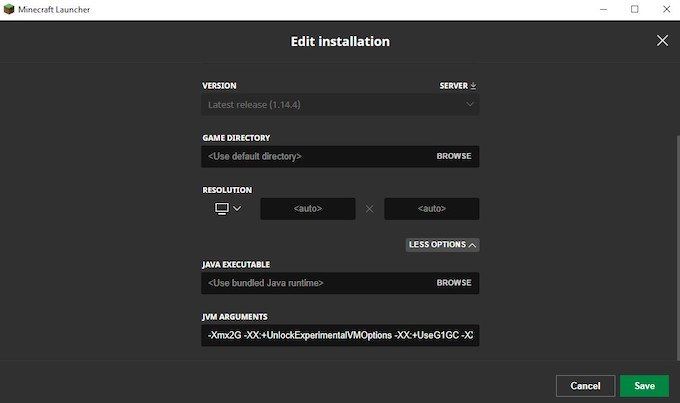
- Откройте Minecraft Launcher и выберите версию, в которую хотите поиграть (Bedrock или Java)
- Выберите Установки на вкладках вверху. Вы увидите список выпусков ниже, но если вы не настроили какие-либо конкретные версии для воспроизведения, вы можете увидеть только самую последнюю версию.
- Наведите курсор на него и щелкните три белые точки с правой стороны, затем нажмите «Изменить».
- Вы увидите экран с названием установки, версией и некоторыми другими настройками. Нажмите Дополнительные параметры и прокрутите вниз, пока не увидите Аргументы JVM. Это поле будет содержать много кода, но все, о чем вам нужно беспокоиться, это первый фрагмент кода, который выглядит следующим образом:
Можно позволить ему использовать всю имеющуюся оперативную память, но то, использует ли она на самом деле все преимущества полной загрузки, зависит от того, запущено ли что-либо еще и открыто в фоновом режиме.
После внесения изменений нажмите «Сохранить» и запустите игру. Вы должны увидеть разницу в производительности сразу.
Как выделить больше оперативной памяти для Minecraft

Несмотря на низкий графический стиль и относительно упрощенный игровой процесс, Minecraft может быть интенсивным приложением. На заднем плане многое происходит, особенно если вы начинаете играть с сборками, наполненными красными камнями.
Если вы добавите моды в микс, стандартный объем оперативной памяти, необходимый для запуска Minecraft, станет совсем недостаточным. Без достаточного количества оперативной памяти вы начнете сталкиваться с заиканиями, сбоями и другими проблемами, которые делают игру практически неиграбельной.
Хорошей новостью является то, что относительно легко выделить больше оперативной памяти для Minecraft. Другая хорошая новость заключается в том, что существует более одного способа сделать это.
Способ второй: выделить оперативную память из ATLauncher
Если вы скачали моды или много играли в Sky Factory , то, скорее всего, вы знакомы с ATLauncher для Minecraft . ATLauncher делает настройку большего объема оперативной памяти еще проще, чем с помощью стандартного модуля запуска, тем более что это означает, что вам не нужно работать с каким-либо кодом, чтобы это произошло.

Недостаток swap памяти Майнкрафт

Для нормальной работы Minecraft рекомендуется выделять как можно больше памяти, особенно при использовании модов и ресурс-паков высокого разрешения. Существует несколько проблем в этом направлении, решить их просто.
Как добавить памяти для TLauncher
В настройках лаунчера (Иконка Шестерёнки -> Дополнительно) видно, что выделить можно до 1 гигабайта памяти. Всё из-за разрядности, установленной Java x32, необходимо Java x64.
Определяем разрядность системы
Если у вас всё-таки 32-битная система, необходимо переустановка системы на 64-битную, при условии, что процессор поддерживает 64-битную схему.
Устанавливаем Java 64x
Windows: скачиваем Java 64, запускаем его и следующем инструкции (просто нажать Install).
Linux: скачиваем Java 64, запускаем его и следующем инструкции (просто нажать Install).
Увеличиваем количество памяти для Майнкрафт
После этого, в настройках можно выделить максимальное количество памяти (при создании мод-паков тоже).
Убедитесь, что у вас есть RAM, чтобы сэкономить

- Нажмите Пуск и выберите значок настроек (он выглядит как шестеренка).
- Нажмите О.
- В разделе « Технические характеристики устройства» найдите установленное ОЗУ.
- Число рядом с ним скажет вам, сколько оперативной памяти вам нужно сэкономить.
Minecraft требует минимум 2 ГБ оперативной памяти, хотя рекомендуемые спецификации требуют 4 ГБ. Если у тебя больше, ты золотой. Теперь вы можете выделить всю оперативную память, необходимую Minecraft для утоления жажды.

В этом гайде я подробно расскажу как повысить ФПС в Майнкрафте, оптимизировать игру, убрать или уменьшить количество лагов, сделать игру более быстрой и комфортной, хотите увеличить FPS в майнкрафт 1.16, 1.15.2, 1.14.4, 1.12.2, 1.7.10 и прочих версиях?
Что такое FPS?
FPS (Frames Per Second) — количество кадров в секунду на экране монитора которые вы видите.
Проще говоря - в игре все движется, мобы, трава, свет, игрок и ваш монитор отображает все эти анимации меняя картинку на своем экране, при этом обычный монитор меняет картинку до 60-75 раз в секунду.
Для человека важно 24 и более ФПС, при таком значении он перестает замечать "тормоза и лаги", а 60 считается очень комфортным уровнем, но если Фпс упал ниже 24 - "привет лаги"
Ваш пк должен просчитать и прорисовать игру и создать от 24 до 60 кадров за каждую секунду игры.
На параметр FPS влияет производительность конкретного пк, его процессор и видеокарта, но об этом позже. Так же лаги могут быть вызваны неверной работой модов.
Все советы были проверены человеком, который разбирается в компьютерах, поэтому, если у вас прямые руки, то всё получится!

Ваша игра без модов и текстурпаков:
Если у вас низкий ФПС в обычной игре, без модов, шейдеров, датапаков и текстурпаков, то советую выполнить следующие советы:
Увеличение производительности ПК:
Данные советы более полезны для ноутбуков, так как они стараются экономить энергию и не перегреваться во время игры. Часто они не работают на 100% мощности.
1) Не играйте от аккумулятора, подключите ноутбук в розетку, при игре от батареи ноутбук переходит в максимально экономичный режим, но если вам очень надо, то вручную смените режим питания. (ниже)
Настройте параметры электропитания, в основном для ноутбука:
Перейдите в Панель Управления компьютера (Пуск>Поиск>Панель управления)
Простой способ: ставим галочку на план "Высокая производительность". Более сложный способ: нажмите настройка плана электропитания
Изменить дополнительные параметры питания

Смотрим, что бы Максимальное значение процессора было - 100%


То ищем например: параметры питания видеоплаты AMD и тоже ставим Максимальная производительность.

Обновите Java и драйвера:
Данный совет не является обязательным, но стоит попробовать в случае проблем.
Первым делом скачайте и установите более новую версию джавы -cкачать java
Обновите драйвера видеокарты, узнайте какая у вас видеокарта и скачайте для нее новые версии драйверов.
Закройте все лишнее:
Закройте все лишние приложения, в том числе антивирусы, браузеры, другие игры итд.
Если вы ничего не делаете то - в диспетчере задач нагрузка на процессор компьютера не должна превышать 1-5%.
Используйте другой лаунчер:
Некоторые лаунчеры могут логировать игру в фоне, работать в фоне, следить за вами или майнить криптовалюту.
Я могу посоветовать только один лаунчер в котором уверен на 100% - это рулаунчер, но вы просто попробуйте другие лаунчеры.
Настройки графики игры:
Здесь вы можете:
Уменьшить дальность прорисовки.
Выставить графику в "быстро"
Выключить мягкое освещение
Уменьшить уровень детализации
Изменить облака или выключить их.
Уменьшить количество частиц.

Установка и настройка Optifine:
Вы можете установить оптифайн, он оптимизирует игру и добавит намного больше графических настроек.
Ставим самый минимум что можем:Настройки графики






Ваша игра с модами:
Для начала проверьте все параметры описанные в "игра без модов".
На ФПС с модами влияет очень много факторов, количество и КАЧЕСТВО модов.
Скачайте и установите Optifine:
Если есть такая возможность, то установите Optifine, даже одна его установка дает до 30% прироста.
Далее, вы можете настроить графику уменьшив дальность прорисовки, убрав анимации частиц или прочего, но пока не торопитесь сильно "занижать", сделайте другие пункты, если не помогли, снижайте дальность прорисовки и прочее (смотри выше)
Увеличьте количество выделяемой оперативной памяти:
Чем больше модов, тем больше оперативной памяти необходимо игре, если стандартная игра без проблем работает на 512 Mb, то сборки могут потреблять от 2 Gb до 6 и даже 8 Gb.
Для увеличения лимита оперативной памяти перейдите в настройки лаунчера и увеличьте значение:



Переходим снова в Панель Управления, далее нажимаем на значок "Java"
Далее, в разделе "Java" будет несколько вкладок, нажимаем на третью вкладку "Java" и нажмите кнопку "View"
После этого у нас открывается окошко, где мы будем вводить специальные команды. Для этого нажмите на текстовое окно "Runtime Parameters" и вводите следующие команды:
Если у вас 2 гигабайта оперативки - пишите: -Xms1024m -Xmx1024m
Если у вас 4 гигабайта оперативки - пишите: -Xms2048m -Xmx2048m
Если у вас 6 гигабайт оперативки - пишите: -Xms3072m -Xmx3072m
Если у вас 8 гигабайт оперативки - пишите: -Xms4096m -Xmx4096m Сколько памяти выставить?
Все зависит от количества памяти у вашего пк, но вот несколько примеров:
Если у вас 2gb - то выделяйте 1gb
Если у вас 4gb - выделяйте 2-2.5gb
Если у вас 6gb - выделяйте 3-4gb
Если у вас 8 и более - выделяйте от 4 до 6gb, больше смысла нет.
Учтите, что память должна быть свободна, т,е все браузеры, фотошопы и прочие программы должны быть закрыты. Что делать если я не могу выставить более 1gb памяти?
Вы не можете выставить более 1gb памяти в случае если у вас установлена 32 битная Java, в таком случае установите 64 битную джаву. ( cкачать java )
Но вы не сможете установить 64 битную джаву если у вас 32 битная Windows, тут, к сожалению, ничего более не сделать, только переустанавливать Windows.
Могу порекомендовать RuLauncher, он предупредит вас если увидит 32 битную джаву, когда можно установить 64 битную, и сам сможет скачать и установить.
Установите моды для оптимизации:
В больших сборках очень важна оптимизация, и существует несколько модов:
Вы можете перейти в категорию: Моды для повышения ФПС, возможно уже появились новые моды:
1) Optifine - если все еще этого не сделали
2) BetterFps - один из самых популярных модов, очень рекомендуется.
3) foamfix - позволяет экономить оперативную память
4) texfix - экономит память используемую текстурами из модов.
5) phosphor - оптимизирует работу с освещением.
6) vanillafix - поможет избежать полных вылетов игры и попытается увеличить ФПС.
7) chunk pregenerator - оптимизирует загрузку чанков снижая нагрузку
8) nofog - позволит убрать туман к конце карты, будет видно край мира, но дальность сильно увеличится, а значит можно убавить прорисовку мира.
Удаляйте лишние моды:
Убавляйте количество модов, возможно ваш ПК не способен на такое количество, либо определенные моды конфликтуют и вызывают повышенную нагрузку.
Ищите проблемный мод:
Если вы уверены, что низкий фпс вызван проблемным модом, а не слабым компьютером, то ищите проблемный мод.
Зачастую моды могут вызывать лаги потому что конфликтуют друг с другом либо "криво написаны".
Вариантов тут не так много, я советую поступить так:
1) Отделить все моды от ядер и библиотек.
2) Из модов убрать половину файлов и запустить игру, если лагов нет, то вернуть обратно и убрать вторую половину, если лаги есть, значит моды в второй половине файлов, далее работаем с половиной модов в которых есть лаги.
3) Снова убираем половину и проверяем, и так далее пока не останется 2-3 мода, это уже легко.
Если вы нашли проблемный мод, вы можете удалить его, либо попробовать обновить до более новой версии, либо наоборот зайти в архив или к автору мода и поискать более старую версию мода, возможно это поможет и автор уже исправил проблемы.
Попробуйте запустить мод отдельно от других, может быть он конфликтует с другим и без него все хорошо, тогда по знакомой методике ищем второй мод, само собой первый проблемный всегда оставляем в папке с модами.
Ваша игра с текстурпаками или датапаками:
Если лаги появились после установки текстурпака или датапака, то всего скорее дело в них.
Датапак лучше удалить, они глючные и не стабильные.
1) Главное установите оптифайн , уменьшите дальность прорисовки мира.
2) Увеличьте количество памяти для игры - (инструкция выше в разделе моды)
3) Установите моды для оптимизации - совет так себе, но может сработать.
4) Скачайте версию текстур в более низком разрешении, возможно пк не тянет.
5) Если игра лагает от текстур, удалите текстурпак, самое действенное решение.
Ваша игра с шейдерами:
Если ты установил шейдеры и игра стала лагать, то это предсказуемо и вариантов у тебя не очень много.
1) Попробуй обновить драйвера видеокарты.2) Если у тебя ноутбук, проверь какая видеокарта нагружена, конечно, если в твоем ноутбуке 2 видеокарты, то из-за настроек электропитания работать может "слабая", а "сильная" простаивать - смотри раздел меню "игра без модов"
3) Увеличь количество выделяемой оперативной памяти.
4) Настрой шейдерпак - большинство шейдеров имеют свои собственные настройки, в меню выбора шейдеров справа снизу есть кнопка:

Здесь нет четких правил, у каждого шейдера свое меню и свои возможности, но большинство имеют настройки вроде "Low", "Medium", "High", "Ultra".
Меняй качество шейдера, смотри на результат, можешь потыкать и отключить другие эффекты. 5) Установи другой шейдер.
- Удостоверься что твой комп не полный "калькулятор" из позапрошлого столетия.
- Проверь компьютер на вирусы, майнеры, программы которые работают в фоне.
- Проверь не нагружен ли диск C в момент игры, возможно диск в плохом состоянии, в этом случае будут лаги, но ни процессор ни видеокарта нагружены не будут.
- Увеличь файл подкачки если у тебя мало оперативной памяти.
- Отключай антивирусы, клинеры и прочий мусор.
- Купи новый комп, не играй в майнкрафт
Какое значение FPS идеально:
На самом деле 60 FPS идеально, даже если вы выжмете 100 или 300 в этом нет никакого смысла, так как ваш монитор всего скорее не может больше 60 или 75 кадров в секунду, особенно крутые игровые мониторы умеют до 240 кадров в секунду, этот параметр мониторов называется "Частота обновления" и измеряется в Гц, т.е например 75Гц - максимум 75 Фпс, все что выше монитор просто не покажет, да и не нужно.
Читайте также:

